Guide voice management
LE GUIDE UTILISATEUR DE VOTRE SOLUTION CALL CENTER
- Pour Démarrer
- Côté Opérateur / Agent
- Côté Superviseur
- Côté Administrateur
- Gestion des opérateurs
- Gestion des superviseurs
- Importer un annuaire de contacts
- Configuration des acheminements
- Configuration des sons
- Enquête de satisfaction
- Configuration du SVI
- Duplication d’un SVI
- Configuration d’un SVI
- Les étapes du SVI
- Ajouter une étape SMS au SVI
- Ajouter une étape Saisie au SVI
- Ajouter une étape Redirection au SVI
- Ajouter une étape répartition au SVI
- Ajouter une étape messagerie au SVI
- Ajouter une étape filtrage au SVI
- Ajouter une étape menu au SVI
- Ajouter une étape callback au SVI
- Ajouter une étape réglages perso. au SVI
- Ajouter une étape requête au SVI
- Ajouter une étape variable au SVI
- Ajouter une étape reconnaissance au SVI
- Ajouter une étape message au SVI
- Ajouter une étape horaires au SVI
- Ajouter une étape Groupe au SVI
- Campagnes sortantes
- Configuration du webcallback
- Service SMS
- Transfert interdit vers n° externes
- Statistiques
- Côté Tech.
- Nos APIs
- Authentification unique (SSO)
- Enregistrements des appels
- les intégrations
- Intégrer Axialys à une solution de relation client (CRM)
- Intégration Zendesk
- Intégration du VM dans un CRM fait maison
- Intégration Salesforce
- Intégration Magento
- Intégration Microsoft Dynamics
- Intégration easiware
- Intégration Hubspot
- Intégrer Axialys à une solution de paiement
- Voxpay
- Glossaire
- Documentation
Intégration du SVI de paiement avec Voxpay
1 - Lier l'application Voice Management à Voxpay
Configuration des utilisateurs
Rendez vous dans l’interface d’administration de Voxpay > Configuration > Utilisateurs : Tous les utilisateurs que vous allez créer doivent avoir la même adresse email que les opérateurs dans l’interface administration d’Axialys.
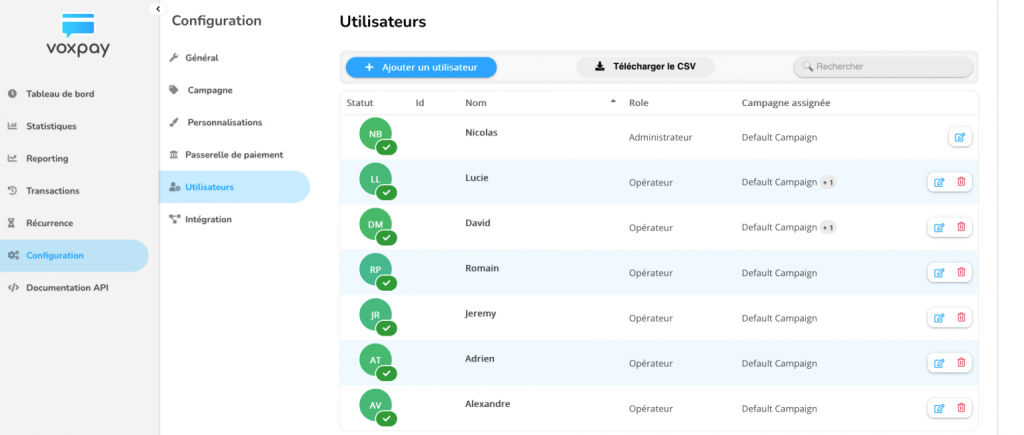
Vous devez créer un utilisateur administrateur > Cochez la case “Cochez cette case pour générer un nouveau token API”> cette API sera utilisée dans les étapes ci-dessous.
2 - Configurez le mode de paiement
Pour configurer votre mode de paiement, rendez vous dans votre interface administrateur, menu “intégration” et onglet “Voxpay”.
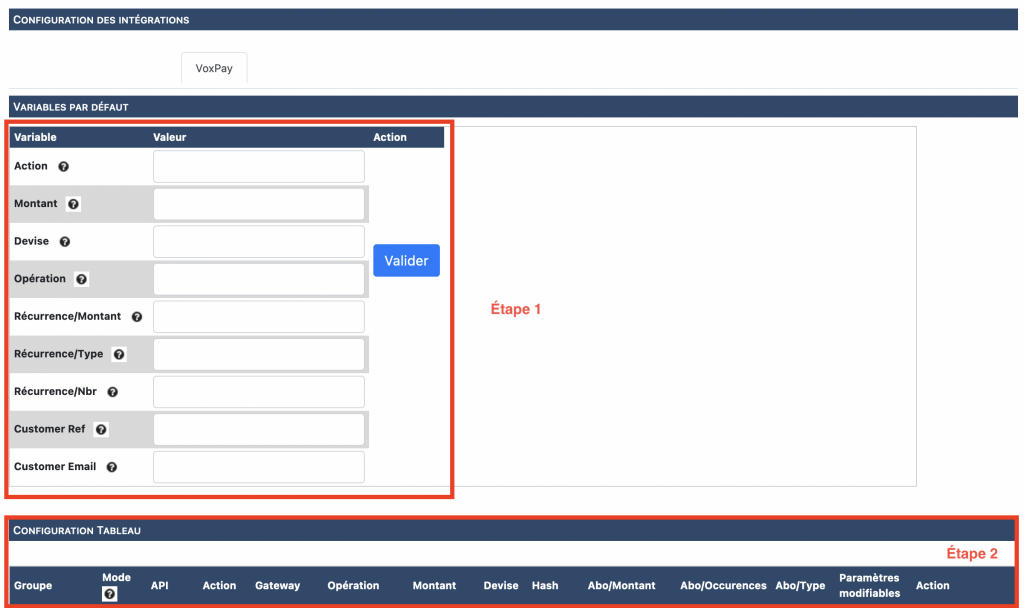
Étape 1 – Nommez les variables par défaut
Nommez les différentes variables que vous allez pouvoir utiliser dans le SVI pour mettre en place votre service Voxpay :
- Action : Permet de déterminer le mode de payement : payement direct ou abonnement. Si l’abonnement est choisi, l’abonnement commencera directement.
- Montant : Permet de déterminer le montant par défaut de la transaction.
- Devise : Permet de déterminer la devise par défaut de la transaction.
- Opération :
- Authorization : Permet de faire un appel sans payement (pour faire un test par exemple)
- Authorization + Capture : Permet de faire un appel avec payement
- Tokenization + Authorization + Capture : Permet de faire un appel avec sauvegarde de la CB pour des payements plus tard avec prélèvement immédiat (obligatoire pour les abonnements).
- Tokenization + Authorization : Permet de faire un appel avec sauvegarde de la CB sans prélèvement immédiat mais pour des appels ultérieurs.(Toutes les récurrences ci-dessous sont liées)
- Récurrence/Montant : Permet de déterminer le montant de prélèvement lors d’un abonnement. Vous pouvez, par exemple, mettre le prix de frais de dossier dans “Montant” et les frais d’abonnement récurrents dans “Récurrence/Montant”.
- Récurrence/Type : Permet de déterminer le type de l’abonnement : Quotidien, hebdomadaire ou mensuel.
- Récurrence/Nbr : Permet de déterminer récurrence du type de l’abonnement : Par exemple toutes les deux semaines, tous les deux mois, … .
- Customer Ref : Permet d’indiquer une référence comptable à fournir à la banque lors d’un abonnement.
- Customer Email : Permet d’indiquer l’email du client (pour envoyer la facture par exemple).
Étape 2 – Configurez votre SVI
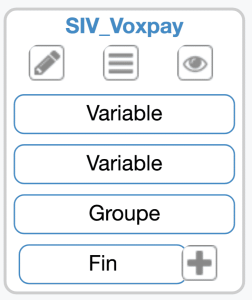
La première variable correspond au montant que vous allez mettre par défaut. Ce montant peut être modifié par l’opérateur lors de la transaction en ligne si celui-ci en a les droits.
- Nom de la variable : Indiquez l’intitulé renseigné dans la page intégrations.
- Valeur : Insérez le montant par défaut entre deux apostrophes (ex: ‘3’).
La deuxième variable correspond à la devise par défaut utilisée lors des transactions. Cette devise peut être modifiée par l’opérateur lors de la transaction en ligne si celui-ci en a les droits.
- Nom variable : Indiquez l’intitulé renseigné dans la page intégrations.
- Valeur : Insérez la devis par défaut entre deux apostrophes (ex: ‘EUR’).
Enfin, insérez une étape “groupe”.
Étape 3 – Personnalisez les configurations selon les groupes
Au niveau de “Configuration tableau”, vous allez pouvoir personnaliser chaque configuration par groupe concerné par le payement via Voxpay.
- Groupe : Groupe sur lequel les configurations vont être effectives.
- Mode :
- Défaut : Laissez le choix à l’opérateur du mode de paiement lors de l’appel (Online ou SVI),
- Online : L’opérateur indique les opérations à faire,
- SVI : Le SVI indique les opérations à faire via des messages vocaux.
- API : Cette API fera le lien entre votre solution Voxpay et le SVI d’Axialys. Copiez/collez l’API key qui se trouve dans votre interface administrateur de Voxpay.
- Action : Voir la définition correspondante dans l’étape 1
- Gateway : Copiez/collez l‘ID de la passerelle qui se trouve dans votre interface administrateur de Voxpay.
- Opération : Voir la définition correspondante dans l’étape 1
- Montant : Mettez le montant qui pourra être mis par défaut pour ce groupe
- Devise : Mettez la devise qui pourra être mise par défaut pour ce groupe
- Hash : Copiez/collez le Hash Salte qui se trouve dans votre interface administrateur de Voxpay.
- Abo/Montant : Mettez le montant qui pourra être mis par défaut pour ce groupe
- Abo/Occurrences : Mettez l’occurrence qui pourra être mise par défaut pour ce groupe
- Abo/Type : Mettez le type qui pourra être mis par défaut pour ce groupe
- Paramètres modifiables : En cochant la case vous permettez aux opérateurs de modifier les configurations par défaut lors d’un appel.
- Action : Permet de valider les configurations ou supprimer la ligne.
3 - Le paiement via le bandeau opérateur
Lorsque vous faites partie d’un groupe d’opérateurs présent dans le SVI de paiement, un bouton supplémentaire apparaît sur votre bandeau lors des appels entrants.
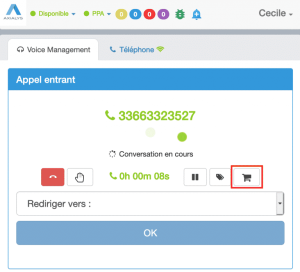
Lors d’un appel, si vous devez procéder à un paiement en ligne, cliquez sur le bouton “paiement”.
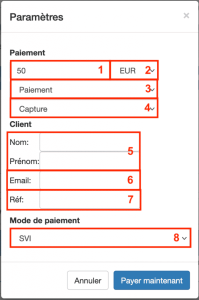
Une popup vous permet d’adapter le paiement au besoin de l’appelant si vous en avez les droits.
- 1 – Renseignez le montant de la transaction
- 2 – Renseignez la devise
- 3 – Renseignez si c’est un payement une fois ou un abonnement
- 4 – Renseignez l’action de payement
- 5 – Renseignez le nom et prénom de l’appelant
- 6 – Renseignez l’email du client en cas d’abonnement
- 7 – Renseignez la référence de la transaction
- 8 – Choisissez le mode de payement :
- SVI : Le formulaire se remplit via le SVI. L’opérateur peut toujours suivre les étapes via son interface et reprendre l’appel quand il le souhaite,
- En ligne : L’opérateur reste au téléphone avec l’appelant et c’est à lui d’indiquer les différentes étapes à suivre,
- SMS : L’opérateur reste au téléphone avec l’appelant et le lien est envoyé par SMS.
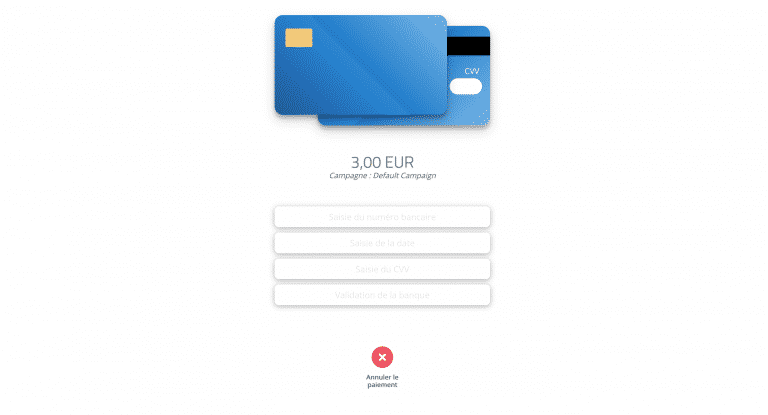
Lorsque vous cliquez sur “Payer maintenant“, une nouvelle page s’ouvrira afin de suivre en temps réel les informations renseignées par l’appelant. Les données bancaires seront cachées mais vous saurez lorsque l’appelant a fait une erreur ou à quelle étape il en est.
Lorsque le paiement sera effectué, vous resterez en communication avec l’appelant.
- Table des matières